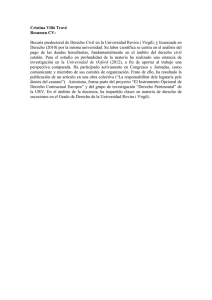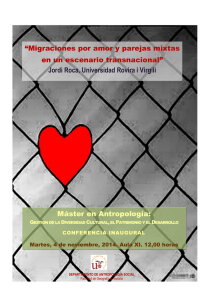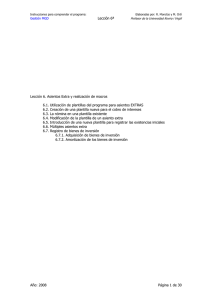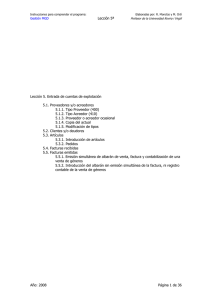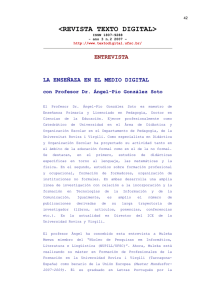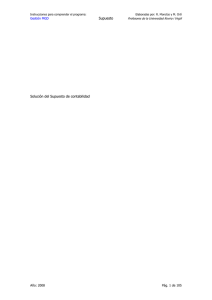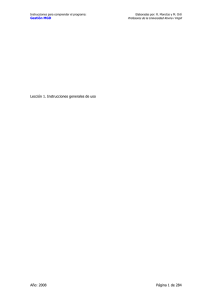Lección 7ª - Ciberconta
Anuncio
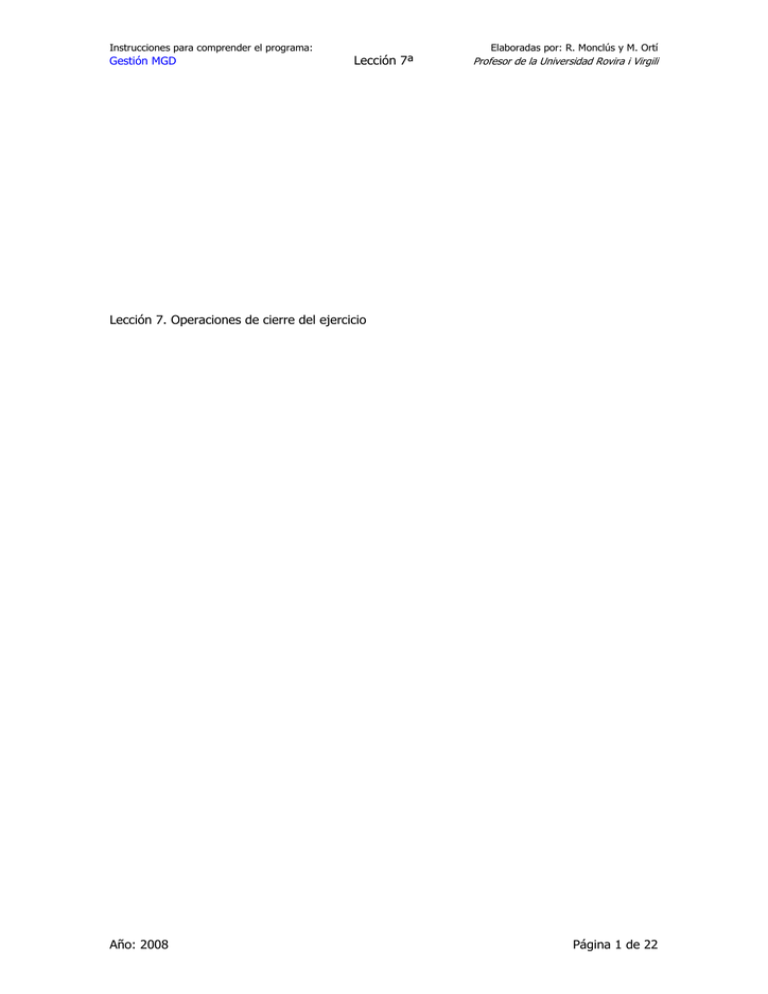
Instrucciones para comprender el programa: Gestión MGD Elaboradas por: R. Monclús y M. Ortí Lección 7ª Profesor de la Universidad Rovira i Virgili Lección 7. Operaciones de cierre del ejercicio Año: 2008 Página 1 de 22 Instrucciones para comprender el programa: Gestión MGD Elaboradas por: R. Monclús y M. Ortí Lección 7ª Profesor de la Universidad Rovira i Virgili 7. OPERACIONES DEL CIERRE DEL EJERCICIO. 7.1. Asientos de regularización. Una empresa querrá tener conocimiento periódico de cómo va su negocio, si gana o pierde dinero. Para ello necesitará realizar el asiento de regularización, que agrupa todos los ingresos y los gastos del período, con el fin de que su saldo nos indique el beneficio o la pérdida obtenida. Gestión MGD tiene programado las funciones del cierre del ejercicio, para lo cual iremos a Contabilidad/Cierre del ejercicio y tendremos: El aplicativo permite realizar los asientos de amortización de inmovilizado que estén pendientes, la regularización de los ingresos y gastos, el asiento de cierre del ejercicio actual y el asiento de apertura del ejercicio posterior. En relación al asiento de cierre podemos elegir el lugar donde realizar el asiento de apertura [a) en este mismo apartado de empresa, b) en nuevo apartado de empresa, y c) en otro apartado de empresa. Si seleccionamos Amortizar los bienes de inversión deberemos dar respuesta a la siguiente pregunta: Año: 2008 Página 2 de 22 Instrucciones para comprender el programa: Gestión MGD Elaboradas por: R. Monclús y M. Ortí Lección 7ª Profesor de la Universidad Rovira i Virgili Si ahora seleccionamos Realizar la regularización de Ingresos y Gastos, la pregunta que tendremos será: Si ahora vamos al icono Consulta Extras, tendremos: Si seleccionamos el asiento de amortización y Editar podremos verlo y si deseamos, incorporar cambios. Año: 2008 Página 3 de 22 Instrucciones para comprender el programa: Gestión MGD Elaboradas por: R. Monclús y M. Ortí Lección 7ª Profesor de la Universidad Rovira i Virgili Si hacemos lo propio con el asiento de regularización de ingresos y gastos tendremos lo siguiente: En Datos podemos modificar algún elemento si así lo deseamos, y después en Contabilidad tendremos el asiento correspondiente a la regularización: Año: 2008 Página 4 de 22 Instrucciones para comprender el programa: Gestión MGD Elaboradas por: R. Monclús y M. Ortí Lección 7ª Profesor de la Universidad Rovira i Virgili 7.2. Asiento de cierre. Tras la regularización normalmente realizaremos el asiento de cierre. Seleccionamos la opción por defecto y nos vamos a Consultar Extras y vemos el asiento de cierre y el de apertura: Si seleccionamos el Asiento de cierre y pulsamos Editar, vemos: Año: 2008 Página 5 de 22 Instrucciones para comprender el programa: Gestión MGD Elaboradas por: R. Monclús y M. Ortí Lección 7ª Profesor de la Universidad Rovira i Virgili Si vamos a la pestaña de Contabilidad tendremos el asiento como muestra la figura siguiente. Si seguimos los mismos pasos en Asiente de apertura, tendremos las siguientes pantallas. Año: 2008 Página 6 de 22 Instrucciones para comprender el programa: Gestión MGD Elaboradas por: R. Monclús y M. Ortí Lección 7ª Profesor de la Universidad Rovira i Virgili Ahora podemos ver alguna cuenta para comprobar como se han registrado los últimos asientos. Por ejemplo, vamos a Contabilidad/Mayor/Consulta y seleccionamos una cuenta. Ahora nos preguntará el periodo que queremos ver: Año: 2008 Página 7 de 22 Instrucciones para comprender el programa: Gestión MGD Elaboradas por: R. Monclús y M. Ortí Lección 7ª Profesor de la Universidad Rovira i Virgili Podemos escoger en Períodos o escribir desde y hasta en el aplicativo: Y en el mayor tenemos: Año: 2008 Página 8 de 22 Instrucciones para comprender el programa: Gestión MGD Elaboradas por: R. Monclús y M. Ortí Lección 7ª Profesor de la Universidad Rovira i Virgili 7.3. Balance de Situación. Seleccionamos Contabilidad/Informes/Estándar (no modificables): Y tendremos las siguientes opciones: Al seleccionar Balance se Situación y después Editar entramos en el siguiente aplicativo: Año: 2008 Página 9 de 22 Instrucciones para comprender el programa: Gestión MGD Elaboradas por: R. Monclús y M. Ortí Lección 7ª Profesor de la Universidad Rovira i Virgili El Nombre es el que se usará en la grabación y los demás apartados son perfectamente intuitivos. El siguiente paso será tocar el icono Imprimir y tendremos: Ahora seleccionamos Exportar y podremos realizar la siguiente selección: Año: 2008 Página 10 de 22 Instrucciones para comprender el programa: Gestión MGD Elaboradas por: R. Monclús y M. Ortí Lección 7ª Profesor de la Universidad Rovira i Virgili Posteriormente introduciremos el nombre si no nos parece bien el que figura por defecto y pulsaremos Guardar. Una vez grabado, se nos abre automáticamente en Excel, con lo que tendremos: Año: 2008 Página 11 de 22 Instrucciones para comprender el programa: Gestión MGD Elaboradas por: R. Monclús y M. Ortí Lección 7ª Profesor de la Universidad Rovira i Virgili Si solicitamos el balance con subcuentas obtenemos el siguiente documento: Año: 2008 Página 12 de 22 Instrucciones para comprender el programa: Gestión MGD Elaboradas por: R. Monclús y M. Ortí Lección 7ª Profesor de la Universidad Rovira i Virgili Si queremos el balance de sumas y saldos seguiremos los mismos pasos que en los documentos anteriores. Si deseamos imprimir, al seleccionar la opción tendremos la siguiente figura: Como vemos, se puede seleccionar directamente si queremos formato vertical o apaisado, la impresora que tenemos por defecto y toda una serie de especificaciones propias de una pantalla de impresión. Año: 2008 Página 13 de 22 Instrucciones para comprender el programa: Gestión MGD Elaboradas por: R. Monclús y M. Ortí Lección 7ª Profesor de la Universidad Rovira i Virgili De la misma forma obtendríamos la Cuenta de pérdidas y ganancias: También podemos obtener datos para confeccionar la Memoria: Año: 2008 Página 14 de 22 Instrucciones para comprender el programa: Gestión MGD Elaboradas por: R. Monclús y M. Ortí Lección 7ª Profesor de la Universidad Rovira i Virgili Y un breve análisis de balance: Otros documentos que podemos obtener en formato .xls (excel), .dbf (xBase), .pdf (Acrobat) o imprimirlos, son diferentes formatos de Balance y Cuenta de pérdidas y ganancias, el extracto de Ingresos y gastos, los movimientos de Tesorería y los saldos de las cuentas de Tesorería, que se puede ver en la figura siguiente. Un aspecto muy interesante que podemos aprovechar del programa es la utilización de documentos base en los que podemos fusionar información de los informes. Utilizaremos la opción Fusionar. Si vamos a la carpeta Gestion MGD (por defecto, donde tenemos el programa) y seleccionamos la carpeta Ejemplos, en su interior vemos una serie de documentos .doc (word) que podemos utilizar, y que son: - MemoriasegunPGC MemoriaBaseElaboracion PresentacionCuentasAnualesEjemplo AnalisisBalance Estos documentos permiten ser fusionados con los datos correspondientes a la Memoria, Cuentas anuales y Análisis de Balance. En las páginas siguientes Año: 2008 Página 15 de 22 Instrucciones para comprender el programa: Gestión MGD Elaboradas por: R. Monclús y M. Ortí Lección 7ª Profesor de la Universidad Rovira i Virgili podemos ver los documentos sobre los que van a ponerse los datos de la empresa en que estamos trabajando. Año: 2008 Página 16 de 22 Instrucciones para comprender el programa: Elaboradas por: R. Monclús y M. Ortí Lección 7ª Gestión MGD Profesor de la Universidad Rovira i Virgili Este sería el correspondiente al Análisis del balance. [EMPRESA] Análisis del balance Ratios de liquidez 1. Ratio de liquidez : [1] : [RLIQUIDEZ.1] [2] : [RLIQUIDEZ.2] • • Se calcula dividiendo el Activo Circulante entre el Exigible a Corto Plazo. Para que la empresa no tenga problemas de liquidez el valor del ratio ha de ser de 2 aproximadamente. Si es mucho menor que 2, indica que la empresa está en peligro de hacer suspensión de pagos. Si es muy superior a 2 puede significar que se tienen activos circulantes ociosos y se está perdiendo rentabilidad. 2. Ratio de tesorería : [1] : [RTESORERIA.1] [2] : [RTESORERIA.2] • • Se calcula sumando Realizable más Disponible y dividiéndolo por el Exigible a Corto Plazo. Para no tener problemas de liquidez, el valor de este ratio ha de ser 1. Si es menor de 1, la empresa puede hacer suspensión de pagos por no tenerlos activos líquidos suficientes para atener los pagos. Si es muy superior a 1, indica la posibilidad de que se tenga un exceso de Activos líquidos y por tanto se esté perdiendo rentabilidad. 3. Ratio de Disponibilidad : [1] : [RDISPON.1] [2] : [RDISPON.2] • • Se calcula dividiendo el Disponible por el Exigible a corto plazo. Si el valor del ratio es bajo, se pueden tener problemas para atender a los pagos. Un valor medio óptimo se podría indicar el de 0,3 aproximadamente. Para poder diagnosticar la liquidez, el análisis de los tres ratios anteriores ha de completarse con el estudio del presupuesto de tesorería de los meses siguientes. Año: 2008 Página 17 de 22 Instrucciones para comprender el programa: Elaboradas por: R. Monclús y M. Ortí Lección 7ª Gestión MGD Profesor de la Universidad Rovira i Virgili Ratios de endeudamiento 1. Ratio de endeudamiento : [1] : [RENDEUDAM.1] [2] : [RENDEUDAM.2] • • Se calcula dividiendo el total de las deudas dividido por el Pasivo. Su valor óptimo se sitúa entre 0,5 y 0,6. Si es superior a 0,6 indica que el volumen de deudas es excesivo y la empresa está perdiendo autonomía financiera frente a terceros, es decir se está descapitalizando. Si es inferior a 0,5 puede ocurrir que la empresa tenga un exceso de Capitales Propios. 2. Ratio de calidad de la deuda : [1] : [RCALIDAD.1] [2] : [RCALIDAD.2] • • Se calcula dividiendo el Exigible a corto plazo por el total de las deudas. Cuanto menor sea significa que la deuda es de mejor calidad. Fondo de Maniobra [1] : [FONDOMANIOBRA.1] [2] : [FONDOMANIOBRA.2] • • • Se calcula restando al Activo Circulante el Exigible a Corto Es una garantía para la estabilidad de la empresa, ya que desde el punto de vista financiero, es aquella parte del Activo Circulante que se financia con recursos permanentes. Ha de ser positivo, sino parte del Activo Fijo estaría financiado con Exigible a corto plazo lo cual llevaría a una suspensión de pagos. Nota importante : • la realización de este modelo, así como del informe en GestionMGD con el mismo nombre, está basada en el libro "ANÁLISIS ECONÓMICO FINANCIERO" de ORIOL AMAT SALAS, Publicado por Ediciones Gestión 2000, S.A. • este modelo y su informe correspondiente, son una muestra de como usar una herramienta como GestionMGD. La validez de los resultados depende directamente de la corrección en la creación del informe, responsabilidad del usuario. (por supuesto que este modelo y su informe no son un auto de fé) • el autor del programa GestionMGD, agradecería que le informase de errores, cambios, añadidos y otras sugerencias que permitan mejorar este y otros modelos. • si va a utilizar este documento como modelo, deberá eliminar esta Nota, creando un modelo definitivo en otra carpeta o al menos con otro nombre, de tal forma que los documentos generados no la contengan y haya que borrarla posteriormente para su presentación, así como las posteriores actualizaciones de GestionMGD sobreescribirán este archivo. Año: 2008 Página 18 de 22 Instrucciones para comprender el programa: Elaboradas por: R. Monclús y M. Ortí Lección 7ª Gestión MGD Profesor de la Universidad Rovira i Virgili A continuación tenemos el modelo base de presentación de las Cuentas anuales. D. [?Administrador] como administrador de la Sociedad [EMPRESA] con domicilio en [?Localidad],[?Domicilio]. CERTIFICA Que en el libro de Actas de la sociedad figura transcrita la celebrada para aprobar las cuentas del ejercicio [AÑO], cerrado el día 31 de Diciembre de [AÑO] y que reza lo siguiente: 1º.- En [?Localidad], a 30 de Junio de [AÑO.1], se reúne la Junta General Ordinaria y Universal debidamente convocada, estando presentes el ciento por ciento del capital social, quienes aceptaron por unanimidad el orden del día propuesto y la celebración de la Junta. El orden del día contempla los siguientes puntos a tratar: a) Aprobación, en su caso, de las cuentas del ejercicio anterior, año [AÑO], presentadas de forma abreviada, así como la resolución sobre la aplicación del resultado. b) Ruegos y preguntas. 2º.- Concurren presentes ó debidamente representados el 100% de los socios, que representan el 100% del capital social, según resulta de la lista de asistentes unidas al Acta, y que al final de la Junta fue firmada por todos y cada uno de los asistentes. 3º.- Tras la deliberación y la discusión de la propuesta de distribución de resultados, junto con las cuentas anuales y la memoria explicativa, la Junta acuerda su aprobación por el voto del 100% del capital, con la siguiente distribución del resultado: Pérdidas y Ganancias (Beneficios).......[PyG]- pesetas.Distribución: A A Reserva Legal.............[AReservaLegal] - pesetas.Remanente.................[ARemanente] - pesetas.- 4º.- Las cuentas anuales se han formulado de forma abreviada, no existiendo obligación de someter las mismas a la verificación del auditor. En las cuentas anuales del ejercicio cerrado a 31 de Diciembre de [AÑO], aprobadas por la Junta General Ordinaria y Universal de accionistas celebrada el día 30 de Junio de [AÑO.1] y el informe de gestión de dicho ejercicio figuran los siguientes anexos: ANEXO I : ANEXO II: Año: 2008 MEMORIA ABREVIADA INFORME DE GESTIÓN Página 19 de 22 Instrucciones para comprender el programa: Elaboradas por: R. Monclús y M. Ortí Lección 7ª Gestión MGD Profesor de la Universidad Rovira i Virgili Las cuentas anuales y el informe de gestión están inscritos en papel en blanco, estando dichos documentos debidamente firmados por los Administradores de la sociedad. Y para que conste a efectos de su inscripción en el Registro Mercantil extiendo la presente certificación en calidad de Administrador Mancomunado de la Sociedad, en [?Localidad], a 30 de Junio de [AÑO.1]. Firmado: [?Administrador] ANEXO I INFORME DE GESTIÓN DEL EJERCICIO [AÑO] 1º.- EVOLUCIÓN DE LOS NEGOCIOS Y SITUACIÓN DE LA SOCIEDAD Todo lo que afecta a la actividad realizada durante el ejercicio social de [AÑO] materializada fundamentalmente en su volumen de negocio, queda recogido en las Cuentas Anuales. La evolución de la empresa durante [AÑO] ha sido la esperada por las características del sector. 2º.- ACONTECIMIENTOS IMPORTANTES PARA LA SOCIEDAD OCURRIDOS DESPUÉS DEL CIERRE DEL EJERCICIO. Desde el cierre del ejercicio hasta la fecha no se ha producido ningún acontecimiento que por su importancia tenga un efecto especial sobre la situación global de la entidad. 3º.- EVOLUCIÓN PREVISIBLE DE LA SOCIEDAD Nuestras expectativas nos permiten confiar que el ejercicio [AÑO.1] va a seguir la misma tónica de [AÑO.1], dentro de unas características del entorno similares a las actuales, sin que están previstas importantes modificaciones que afecten a las inversiones y a la evolución de la plantilla del personal. Creemos que en el momento actual de la economía española la situación del mercado es lo suficientemente estable como para asegurar su continuidad en el mismo. La previsión para el próximo año es que sufra una evolución positiva tanto a nivel de ventas como de beneficios. ANEXO II M E M O R I A DEL EJERCICIO [AÑO] 1. Actividad de la empresa. Año: 2008 Página 20 de 22 Instrucciones para comprender el programa: Elaboradas por: R. Monclús y M. Ortí Lección 7ª Gestión MGD Profesor de la Universidad Rovira i Virgili [EMPRESA] fue constituida el [?Fecha Constitucion], con el objeto social de [?Objeto Social]. Su domicilio social está en [?Localidad], [?Domicilio Social]. 2. Bases de presentación de las cuentas anuales. En la confección de las cuentas anuales se han aplicado las disposiciones legales en materia contable, así como los principios contables obligatorios, con objeto de mostrar la imagen fiel del patrimonio, de la información financiera y de los resultados de la sociedad. 3. Distribución de resultados. Pérdidas y Ganancias : [PyG] ptas.Distribución: A A Reserva legal Remanente [AReservaLegal] ptas.[ARemanente] ptas.- 4. Normas de valoración. Los bienes comprendidos en el apartado inmovilizado material se encuentran valorados a su precio de adquisición, incluyendo los gastos adicionales producidos hasta la puesta en funcionamiento del bien; no apareciendo incluidos los gastos financieros. La dotación anual a la amortización se calcula por el método lineal en función de la vida útil estimada de los diferentes bienes y siempre en concordancia con la normativa fiscal vigente del Impuesto sobre Sociedades. Las existencias se hallan valoradas al precio de adquisición o coste de producción. Si el valor de mercado pasa a ser inferior a este precio o coste, se realiza la correspondiente corrección valorativa, dotando la correspondiente provisión. 5. Activo inmovilizado. 221. 222. 223. 224. 225. 226. 227. 228. 229. Construcciones Instal. técnicas Maquinaria Utillaje Otras instal. Mobiliario Eq. informáticos Elem. trasporte Otro inmovilizado Saldo inicial ----------[SI_221] [SI_222] [SI_223] [SI_224] [SI_225] [SI_226] [SI_227] [SI_228] [SI_229] Entradas ----------[EN_221] [EN_222] [EN_223] [EN_224] [EN_225] [EN_226] [EN_227] [EN_228] [EN_229] Salidas ----------[SA_221] [SA_222] [SA_223] [SA_224] [SA_225] [SA_226] [SA_227] [SA_228] [SA_229] Amort. acumul. ----------[AA_221] [AA_222] [AA_223] [AA_224] [AA_225] [AA_226] [AA_227] [AA_228] [AA_229] Dotación ----------[AD_221] [AD_222] [AD_223] [AD_224] [AD_225] [AD_226] [AD_227] [AD_228] [AD_229] 6. Capital social. Todas las acciones que componen el capital social, QUINIENTAS Año: 2008 Página 21 de 22 Saldo final ----------[SF_221] [SF_222] [SF_223] [SF_224] [SF_225] [SF_226] [SF_227] [SF_228] [SF_229] Instrucciones para comprender el programa: Gestión MGD Elaboradas por: R. Monclús y M. Ortí Lección 7ª Profesor de la Universidad Rovira i Virgili PARTICIPACIONES DE MIL PESETAS de valor nominal cada una, disfrutan de los mismos derechos, no teniendo restricciones estatutarias y no están admitidas a cotización. 9. Gastos. Desglose de las cargas sociales 642. Seguridad social a cargo de la empresa : [S_642] 643. Aportaciones a sistemas complementarios de pensiones : [S_643] 644. Autónomos : [S_644] 649. Otros gastos sociales : [S_649] Desglose de la variación de las provisiones de tráfico y pérdidas de créditos incobrables [S_695] a) Variación de provisiones de existencias 693. Dotación a la provisión de existencias : [S_693] 793. Provisión de existencias aplicada : [S_793] b) Variación de provisiones y pérdidas de créditos incobrables 650. Pérdidas de créditos comerciales incobrables : [S_650] 694. Dotación a la provisión para insolvencias tráfico : [S_694] 794. Provisión para insolvencias de tráfico aplicada : [S_794] c) Variación de otras provisiones de tráfico 695. Dotación a la provisión para otras operaciones de tráfico : 795. Provisión para otras operaciones de tráfico aplicada : [S_795] Año: 2008 Página 22 de 22